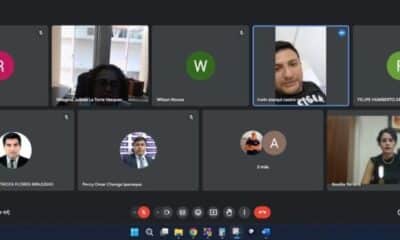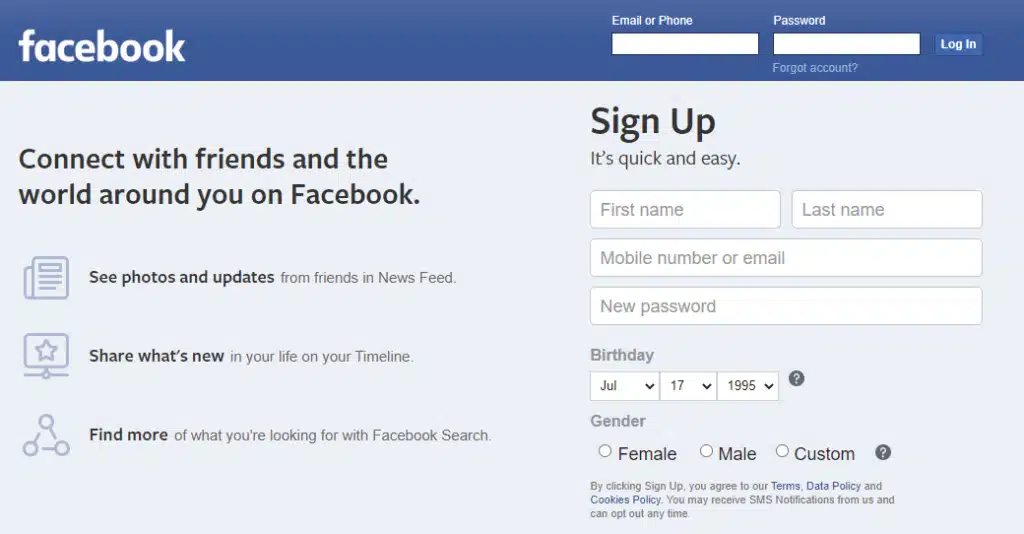
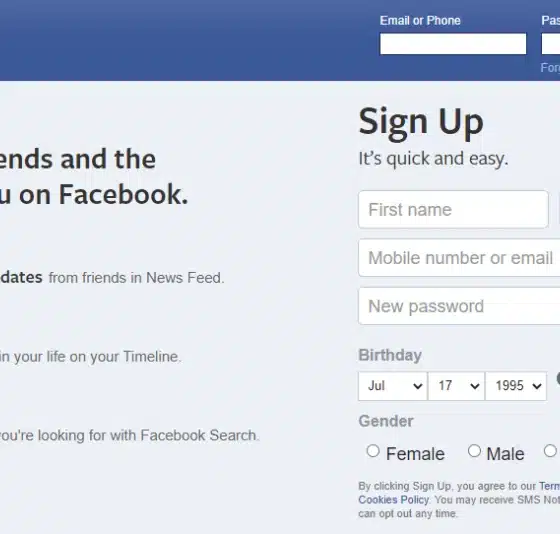
Entretenimiento
Aceptar Invitación administrador FACEBOOK ▶︎ Luego toca
Aceptar invitación administrador facebook. Para obtener acceso a una página de Facebook preexistente, es necesario que se le asigne un rol de página. Esta es una tarea que surge a menudo cuando asumimos un nuevo cliente de marketing en redes sociales, por lo que esperamos que este artículo ayude.
Aceptar invitación administrador facebook
El rol de página de Facebook con más acceso es el rol de administrador. Así que aquí hay una guía paso a paso sobre cómo aceptar una invitación de administrador de página de Facebook.
Aceptar Invitación administrador FACEBOOK
Aceptar invitación administrador en facebook paso a paso – meta business manager , en facebook cómo administrar una página de facebook empresarial, página de facebook empresarial cómo administrador
Iniciar sesión en Facebook una página de facebook cómo
Facebook Para aceptar cualquier tipo de invitación a un rol de página de Facebook, primero debe iniciar sesión en su cuenta personal de Facebook.
Haga clic en páginas debajo de la columna explorar en el lado izquierdo de la sección de noticias
Desde tu fuente de noticias de Facebook, navega a la columna de la izquierda y haz clic en «Páginas» que aparece debajo de la lista Explorar.
Haga clic en la pestaña «Invitaciones»
Desde allí, haga clic en la pestaña invitaciones en el menú superior. Si alguna vez te has preguntado cómo ver las invitaciones a páginas en Facebook bueno, aquí están. Aquí también es donde puedes ver todas las invitaciones de administrador de tu página de Facebook y más.
Haga clic en aceptar en la página invitación de administrador
En esta página puedes ver las invitaciones de página en Facebook. Esto incluirá sus invitaciones para que le gusten diferentes páginas, sin embargo, en la parte superior de la página puede ver todas las invitaciones de administrador de su página de Facebook. Después de hacer clic en Aceptar, debería tener inmediatamente el acceso que permite el rol de su página.
Y así es como se ve y acepta una invitación de administrador de página de Facebook.
Cómo eliminarte como administrador de una página en Facebook
Iniciar sesión en Facebook
En primer lugar, debe iniciar sesión en su cuenta personal que tiene acceso de administrador en la página en la que desea eliminarse.
Navega a la página de Facebook
Usa la barra de búsqueda en la parte superior izquierda para encontrar la página o mira debajo de la pestaña páginas en el suministro de noticias de Facebook.
Haga clic en configuración en la esquina superior
Una vez en la página de Facebook deseada, haga clic en configuración en la esquina superior derecha.
Haga clic en roles de página
En la configuración de la página, haga clic en roles de página en la columna de la izquierda para ver una lista completa de todos los usuarios de la página y sus roles.
Haga clic en editar junto al usuario
Búscate a ti mismo o a la persona que planeas eliminar y haz clic en Editar.
Nota: Puede eliminarse independientemente de su rol, sin embargo, solo los administradores de la página pueden cambiar los roles de otros usuarios.
Haga clic en eliminar
Haga clic en el botón eliminar y vuelva a ingresar su contraseña para confirmar su eliminación.
Y esa es una guía completa sobre cómo eliminarse como administrador de una página en Facebook.
Cómo agregar un Administrador a una página de Facebook
Si alguna vez necesitaste agregar otro administrador a una página de Facebook preexistente, aquí te mostramos cómo puedes hacerlo.
Navega a la página de Facebook
Facebook Inicia sesión en tu cuenta personal de Facebook y navega a la página de Facebook en la que deseas agregar un administrador.
Haga clic en Configuración en la parte inferior izquierda del Escritorio
Una vez en la página de Facebook, desplácese hacia abajo a la izquierda hasta que vea la pestaña configuración. Haz clic en eso.
Haga clic en roles de página
Una vez en configuración de página, haga clic en roles de página a la izquierda.
Agregar el Usuario
El último paso es hacer clic en la barra de búsqueda debajo de «Asignar un nuevo rol de página».
En la barra de búsqueda, puede ingresar el nombre de los usuarios o el correo electrónico que usan para iniciar sesión en Facebook.
Asegúrese de tener el rol establecido en «Administrador» y luego haga clic en agregar.
Podría decir «comentarios pendientes de aprobación del administrador».
Esto se debe a que el usuario que fue invitado tendrá que aceptar la invitación antes de que se agregue como administrador de la página de Facebook.
aceptar invitación facebook- administradores página facebook- como aceptar una invitacion para administrar página de facebook-no me llega la invitación para administrar una página de facebook- invitación para administrar página facebook- una página de facebook cómo
-
Bonos Casas de Apuestas4 días ago
Los Mejores bonos de Bienvenida en Fiebre de Casinos ◀︎
-
Méjores casas de apuestas1 semana ago
The Best Ways to Make Profit from Your Online Casino Business
-
Uncategorized1 semana ago
Porqué Rusia derribó F-35 de Israel Cargado con Bomba Nuclear
-
Actualidad1 semana ago
Remate estafa de América Televisión aún no esclarecido


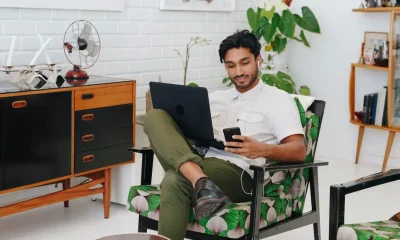

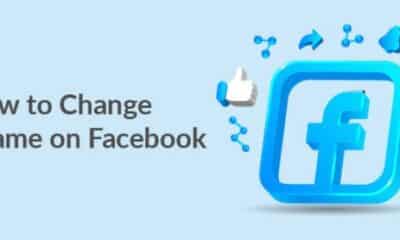












![Peligra CUSCO alerta experto Mundial en Explosivos [VIDEO] 123](https://pysnnoticias.com/wp-content/uploads/2021/10/MINIATURA-CASO-CUSCO-80x80.png)